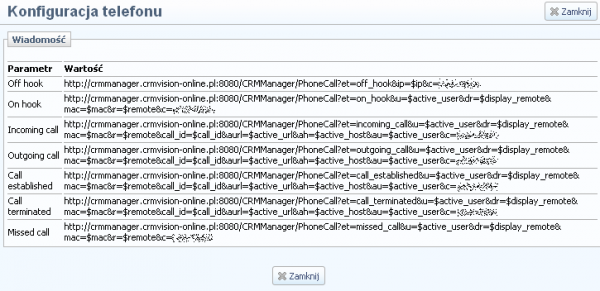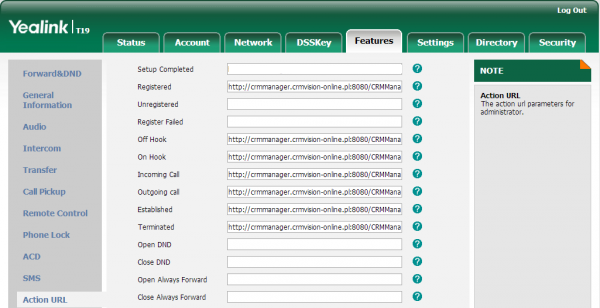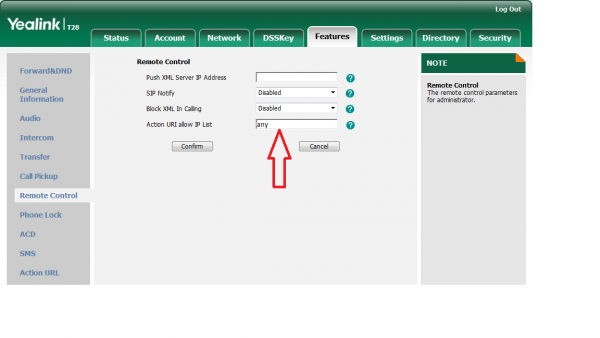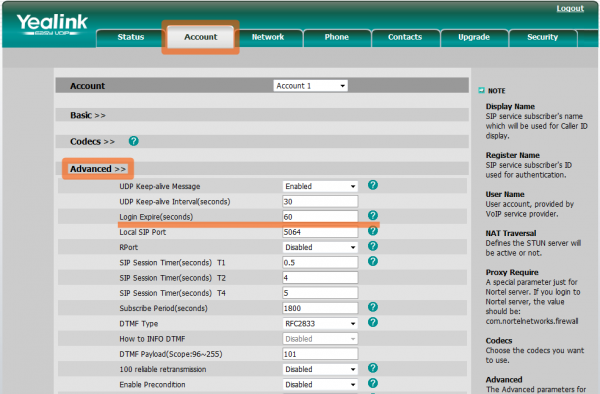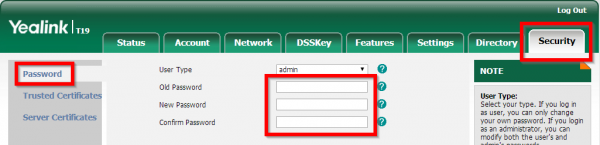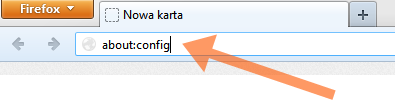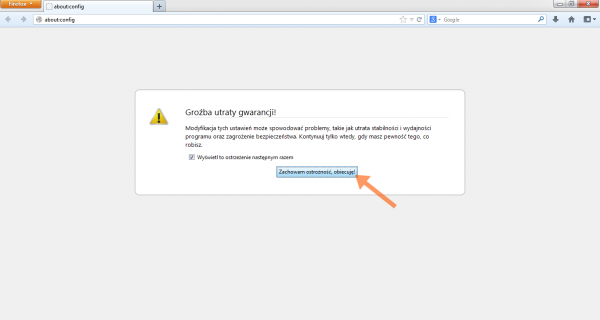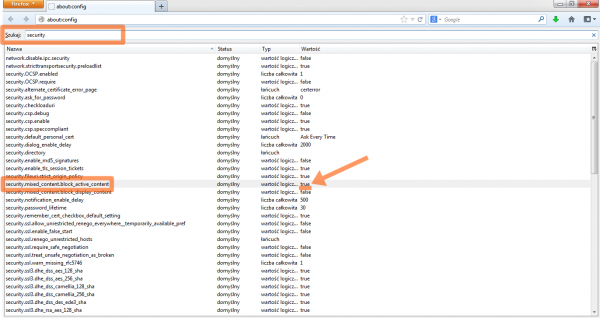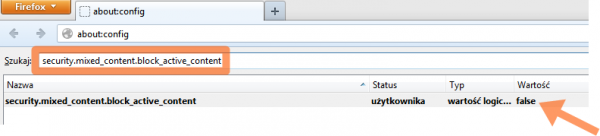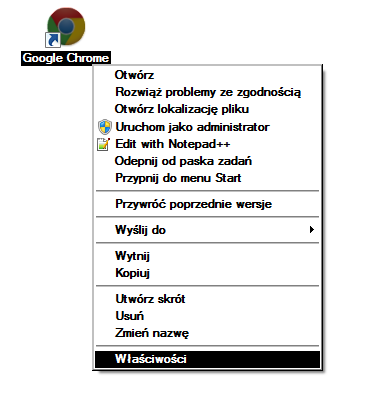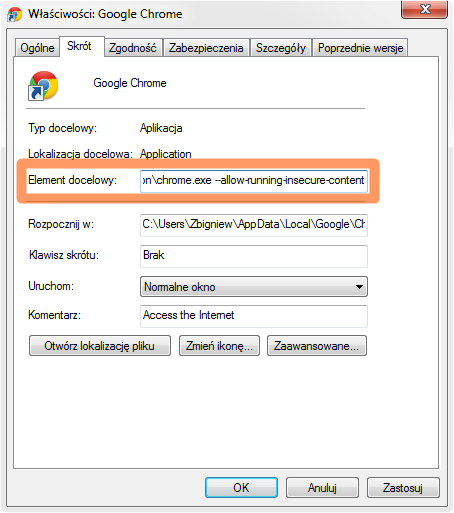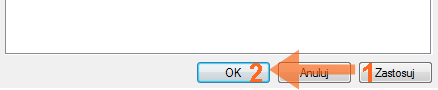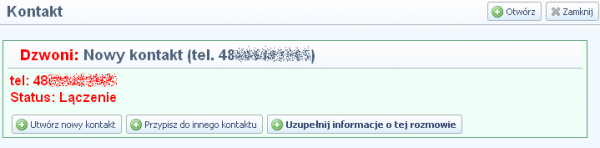Konfiguracja telefonu: Różnice pomiędzy wersjami
(→DLA SYSTEMU WINDOWS:) |
(→DLA SYSTEMU MAC OS:) |
||
| Linia 123: | Linia 123: | ||
</div> | </div> | ||
| − | + | * DLA SYSTEMU MAC OS: | |
Do pliku .bash_profile należy dodać następujący Alias do Chrome: | Do pliku .bash_profile należy dodać następujący Alias do Chrome: | ||
alias chrome="open /Applications/Google\ Chrome.app/ --args --allow-running-insecure-content" | alias chrome="open /Applications/Google\ Chrome.app/ --args --allow-running-insecure-content" | ||
Wersja z 15:42, 14 lis 2016
Zobacz też: Administracja → USTAWIENIA INDYWIDUALNE
Spis treści
Wygenerowanie adresów Action URL
otwórz ustawienia indywidualne → Ogólne - ustawienia indywidualne na karcie Telefon
przycisk Konfiguracja telefonu -> otworzy nowe okno:
Pozostaw to okno otwarte (widoczne adresy będą służyły do skopiowania do telefonu).
Konfiguracja Action URL w telefonie
wygenerowane adresy należy uzupełnić w konfiguracji telefonu.
Na telefonie naciśnij przycisk "OK"
na wyświetlaczu telefonu pojawi się jego numer IP - wpisz go do przeglądarki (domyślny login to "admin", hasło "admin").
Przejdź w menu: Features → Action URL i wklej wygenerowane wcześniej adresy.
Poprawne ustawienie dodatkowych parametrów
Jeśli w telefonie jest dostępna zakładka Features->Remote Control należy w polu Action URI allow IP list wpisać słowo "any":
Przy pierwszej próbie nawiązania połączenia na telefonie pojawi się komunikat pytający czy pozwalamy na zdalne sterowanie telefonem. Należy nacisnąć przycisk OK - wówczas komunikat nie będzie się już pojawiał.
Jeśli w zakładce ustawień zaawansowanych: Account → Advanced jest dostępny parametr Login Expire(seconds) należy ustawić go na 60 sekund . Jeśli opcja nie jest dostępna należy pominąć ten krok.
Wyłączenie domyślnego zachowania klawisza "#" powodującego przekierowanie połączeń.
Często dzwoniąc na różne numery infolinii, należy zatwierdzać numer klawiszem "kratki" #. Domyślna konfiguracja na to nie pozwala, bowiem klawisz "#" powoduje przejście do transferu połączenia.
Aby przywrócić działanie klawisza "#" należy w opcji: Features → General Information → Key As Send zaznaczyć DISABLED:
Zmiana hasła i loginu w telefonie
Kwestie bezpieczeństwa wymagają zmiany domyślnego hasła i loginu (admin; admin). Dokonać tego można w zakładce Security. Zmiany następują po wpisaniu obecnego hasła (Current Password), następnie nowego (New Password) oraz potwierdzeniu ponownym wpisaniem nowego hasła (Confirm Password) i zapisaniu jej przyciskiem Confirm.
Po zmianie danych logowania telefonu (login/hasło), należy je wprowadzić w CRM-ie w zakładce Admin ->Telefony , w celu zachowania poprawnego działania urządzenia.
Konfiguracja przeglądarki
Poprawne ustawienia przeglądarki Mozilla Firefox
W celu poprawnego działania połączeń telefonicznych w ustawieniach programu Mozilla Firefox powinna być odpowiednio skonfigurowana wartość parametrów. Na liście parametrów przeglądarki about:config wartość security.mixed_content.block_active_content należy ustawić na: false.
Poprawna konfiguracja ustawień w Mozilla Firefox:
- w pasku adresu przeglądarki wpisujemy: about:config

- należy potwierdzić zachowanie ostrożności podczas dokonywania zmian

- w wyświetlonym pasku Szukaj: wpisujemy: security.mixed_content.block_active_content

- jeśli wartość to true dwukrotnym kliknięciem zmieniamy ją na false

Aby sprawdzić poprawność konfiguracji przejdź na stronę:
https://demo.crmvision-online.pl:8443/test.html
Poprawne ustawienia przeglądarki Google Chrome
- Dla systemu Winows:
Poprawne działanie połączeń telefonicznych w CRM Vision podczas użytkowania przeglądarki Google Chrome wymaga wprowadzenia parametru we właściwościach programu. W tym celu należy:
Oznaczyć (np. znajdujący się na pulpicie) skrót uruchamiający przeglądarkę Chrome, następnie klikając prawym przyciskiem myszy...

...wybrać opcję Właściwości...

...przejść na zakładkę Skrót...

...w polu Element docelowy dopisać, na samym końcu, po spacji, następującą treść " --allow-running-insecure-content "...

...kliknąć przycisk Zastosuj, a następnie OK.

Zmiany zostały zapisane, należy zamknąć i uruchomić ponownie przeglądarkę Chrome (używając zmodyfikowanego skrótu) i można kontynuować pracę w CRM Vision.
- DLA SYSTEMU MAC OS:
Do pliku .bash_profile należy dodać następujący Alias do Chrome: alias chrome="open /Applications/Google\ Chrome.app/ --args --allow-running-insecure-content"
Jeżeli nie możemy edytować pliku .bash_profile wówczas można każdorazowo uruchamiać Chrome z poziomu terminala poprzez polecenie: '/Applications/Google Chrome.app/Contents/MacOS/Google Chrome' --allow-running-insecure-content > /dev/null 2>&1 &
Aby sprawdzić poprawność konfiguracji przejdź na stronę: https://demo.crmvision-online.pl:8443/test.html
Sprawdzenie poprawności
Poprawna konfiguracja przeglądarki
Powyższe punkty pozwalają poprawnie skonfigurować przeglądarkę do integracji z telefonem.
Aby sprawdzić poprawność konfiguracji przejdź na stronę: https://demo.crmvision-online.pl:8443/test.html
Jeśli test poprawności konfiguracji nie wypadł pomyślnie i używasz przeglądarki Chrome wykonaj dodatkowo następującą czynność:
- Przejdź do ustawień zaawansowanych Google Chrome. Ustawienia->Pokaż ustawienia zaawansowane
- Następnie w sekcji System wyłącz opcję Kontynuuj działanie aplikacji w tle po zamknięciu przeglądarki Google Chrome
- Ponownie uruchom przeglądarkę
Sprawdzenie automatycznego otwarcia kontaktu
Zadzwoń ze swojego telefonu komórkowego na numer stacjonarny przypisany do aparatu. CRM powinien otworzyć okno rozmowy:
Odebranie rozmowy otworzy pełne okno kontaktu.